Как повысить фпс в скайриме
Опубликовано: 24.07.2024
Skyrim – это игра с очень красивой графикой. Пейзажами, встречающимися во время изучения мира, можно любоваться бесконечно, а от батальных сцен и вовсе захватывает дух. Но есть во всем этом и обратная сторона. На недостаточно мощных компьютерах игра начинает тормозить или же и вовсе отказывается запускаться.

Стандартные настройки
Разработчики предусмотрели ряд настроек, позволяющих ухудшить графику в игре, повысив тем самым производительность. Вы найдете их прямо в лаунчере, перейдя в меню «Настройка». Самыми важными являются параметры:
- Разрешение. Чем ниже будет значение этой настройки, тем лучше будет работать игра. При этом не рекомендуется выбирать разрешение, не поддерживаемое вашим монитором.
- Сглаживание. Очень сильно влияет на производительность, поэтому при возникновении тормозов данный параметр необходимо отключать в первую очередь.
- Фильтрация. В целом не сильно нагружает компьютер, но все же отключением данной опции вы добьетесь прироста в несколько FPS.
- Детализация. Выбирайте значение «Низкая», если хотите повысить производительность в несколько раз.
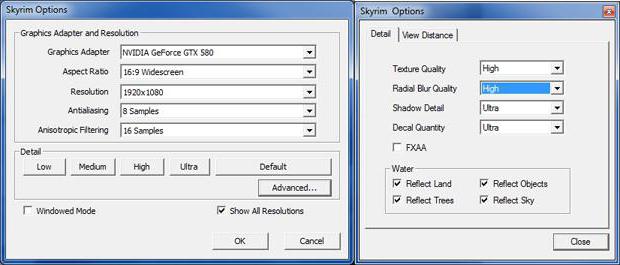
Дополнительные настройки
Еще одним способом повысить производительность является настройка дополнительных параметров. Это можно сделать, запустив лаунчер и нажав «Настройка», а затем «Дополнительно». Откроется окно с двумя вкладками, в каждой из которых необходимо выполнить несколько действий:
- Во вкладке «Детализация» нужно поставить на минимум все параметры, а также убрать галочки с отражений (их здесь четыре вида) и сглаживания. Самыми требовательными являются «Качество текстур» и «Качество теней», поэтому на них стоит обратить внимание в первую очередь.
- Во вкладке «Расстояние видимости» просто перетащите все ползунки на минимум. Помимо этого, уменьшите качество удаленных объектов и включите «Исчезновение объектов».
Упомянутые выше настройки очень сильно снизят графику, тем не менее это лучшая оптимизация Skyrim для слабых ПК. Также вы можете испробовать различные комбинации параметров, добившись этим среднего качества картинки и терпимой производительности.
Редактирование ini-файла
Если у вас все еще тормозит Skyrim, оптимизация может быть произведена редактированием файла SkyrimPrefs.ini. Вы найдете его по пути «Мои Документы/My Games/Skyrim», а открывать его следует при помощи блокнота. Теперь вам необходимо отредактировать следующие параметры:
- iShadowFilter – измените на 0.
- iWaterReflectHeight и iWaterReflectWidth – поставьте 256.
- iWaterMultiSamples – должно равняться нулю.
- bTreesReceiveShadows и bDrawLandShadows - ставьте нуль.
После того как вы отредактируете все параметры, закройте файл и подтвердите изменения. Теперь запустите The Elder Scrolls V: Skyrim, оптимизация которого должна заметно возрасти. Если никаких заметных изменений не произошло, значит вы, скорее всего, что-то сделали неправильно, поэтому попробуйте заново.

Патчи
Разработчики периодически выпускают патчи с исправлениями для своих игр, и «Скайрим» не стал исключением из этого правила. Такие апдейты, помимо устранения всевозможных багов, нередко повышают производительность, и в Skyrim оптимизация улучшилась после обновления 1.4.21.
В том случае если вы еще не успели обновить игру до последней версии, вам срочно необходимо сделать это. Таким образом можно добиться заметного прироста производительности (до 40 %). Для этого у вас есть два варианта:
- Если у вас лицензионная версия «Скайрим», вы можете просто запустить автоматическое обновление. После этого дождитесь загрузки и установки всех необходимых файлов, а затем запустите игру.
- Если у вас пиратская версия, вам придется либо устанавливать все патчи вручную, либо скачивать репак, включающий в себя все обновления.
В любом случае оптимизация игры после установки всех апдейтов улучшится в разы, поэтому не пренебрегайте данным способом.
Версия Special Edition
В 2016 году вышло переиздание Skyrim: Special Edition, оптимизация в которой, по заверениям самих разработчиков, была заметно улучшена. При этом картинка в игре похорошела, но, несмотря на это, она работает намного стабильней даже на слабых компьютерах.
Это стало возможным благодаря переработанному графическому движку, который научился более продуктивно использовать мощности многоядерных процессоров и стал менее требовательным к железу. Также разработчики исправили ошибки в системном коде, приводившие к падению FPS.

Кроме того, все способы оптимизации, упомянутые в данной статье, справедливы и для переиздания, так что вы смело можете применять их.
Сторонние разработчики выпустили ряд модификаций для «Скайрима». Некоторые из них позволяют повысить производительность, при этом не сильно занижая графику. Чтобы воспользоваться любым из таких модов, вам нужно скачать его, а затем поместить в папку с игрой.
Для Skyrim мод на оптимизацию (один из самых известных) называется ENB Series. Он содержит в себе программу-антифриз, исправляющую зависания, повышает контрастность (игровой мир становится более ярким) и делает текстуры менее ресурсоемкими.

Имейте ввиду, что скачивать моды можно только из проверенных источников. Недоброжелатели часто маскируют под них вредоносные программы, поэтому не ленитесь проверять антивирусом все, что вы устанавливаете.
Оптимизация RAM
В случае со Skyrim оптимизация игры для слабых компьютеров может заключаться в очистке оперативной памяти. Игра очень требовательна к ней, поэтому, освободив несколько мегабайт, вы сможете повысить производительность. Очистить RAM можно несколькими способами:
- Закройте все ненужные программы. К ним относится: антивирус (его можно отключить на время игры), OneDrive, Skype и прочие приложения, работающие в фоновом режиме.
- Достаточно много оперативной памяти занимает визуальное оформление Windows. Просто отключите всевозможные украшения в настройках и увидите, насколько быстрее начнет работать игра.
- Вы можете использовать специальные программы для очистки оперативной памяти. Одним из таких приложений является Ram Booster, который автоматически закрывает все ненужное и повышает производительность.
Учтите, что все способы, описанные выше, следует использовать одновременно. Только так вы добьетесь наиболее заметного эффекта.
Обновление драйверов
Для Skyrim оптимизация может быть повышена при помощи обновления драйверов. Сделать это довольно просто, но зато вы сможете таким образом добиться прироста FPS. Больше всего на производительность влияют:
- Драйвер видеокарты. На него следует обратить внимание в первую очередь. Именно от этого драйвера зависит скорость обработки изображений, поэтому зайдите на официальный сайт производителя вашей видеокарты и убедитесь, что вы используете последнюю версию программного обеспечения.
- Драйверы материнской платы. От них зависит скорость работы всех устройств вашего компьютера. Поэтому опять же удостоверьтесь, что у вас установлена самая последняя версия драйверов.
- Драйвер звуковой карты. Не так сильно влияет на производительность, но все же может привести к зависаниям и микрофризам. Просто обновите драйвер до последней версии, чтобы исключить возможность появления таких проблем.

Оптимизация ОС
Ну и наконец, оптимизация Skyrim для слабых компьютеров может быть достигнута при помощи повышения быстродействия операционной системы. В этом может помочь:
- Дефрагментация. Повышает скорость работы жесткого диска и, как следствие, позволяет игре быстрее подгружать текстуры.
- Очистка реестра. Это можно сделать либо вручную, либо использовав специальную программу (например, CCleaner). И ОС, и игра после данной процедуры начнут работать быстрее.
- Установка обновлений. Они исправляют ошибки Windows и позволяют операционной системе работать стабильнее. Как следствие, в «Скайриме» также повышается производительность.
- Проверка диска на наличие ошибок. Если периодически не исправлять ошибки, они могут привести к зависаниям программ, в том числе и игр.
- Поиск и удаление вирусов. Вредоносные программы могут нагружать компьютер, поэтому старайтесь вовремя находить их и обезвреживать.



The Elder Scrolls 5: Skyrim — это ролевая игра с элементами экшена в открытом мире. Была разработана и выпущена компанией Bethesda для PS3, Xbox 360 и PC 11. Подробнее
Оптимизация для слабых ПК The Elder Scrolls 5: Skyrim
Существует много способов улучшить работу игр на не самом слабом компьютере. Далее мы рассмотрим их в порядке от простых к сложным и расскажем, что делать, если The Elder Scrolls 5: Skyrim тормозит.

Простое решение тормозов в Skyrim
- Скачайте и запустите всемирно известный CCleaner (скачать по прямой ссылке) - это программа, которая очистит ваш компьютер от ненужного мусора, в результате чего система станет работать быстрее после первой же перезагрузки;
- Обновите все драйверы в системе с помощью программы Driver Updater (скачать по прямой ссылке) - она просканирует ваш компьютер и обновит все драйверы до актуальной версии за 5 минут;
- Установите программу WinOptimizer (скачать по прямой ссылке) и включите в ней игровой режим, который завершит бесполезные фоновые процессы во время запуска игр и повысит производительность в игре.
Освободить место на диске
Прежде чем переходить к активным действиям нужно убедиться, что на компьютере есть хотя бы 10-15 Гб свободного места на жестком диске, на который установлена операционная система.
Обычно это диск «C». Этот минимальный запас необходим для того, чтобы система могла без каких-либо проблем создавать временные хранилища файлов The Elder Scrolls 5: Skyrim, кэши и так далее.
Посмотрите системные требования The Elder Scrolls 5: Skyrim и убедитесь, что на вашем жестком диске достаточно места для нормальной работы игры.
Отключить ненужные программы
Каждая программа, которая запущена в ОС, занимает определенный процент оперативной памяти и загружает процессор. Убедиться в этом легко, достаточно просто открыть диспетчер задач с помощью сочетания клавиш Ctrl+Alt+Del:

Если в компьютере установлен не самый мощный процессор, а оперативной памяти меньше 8-16 Гб, то перед запуском The Elder Scrolls 5: Skyrim нужно отключить ненужные программы. Например, Skype, Discord, Telegram, Google Chrome и так далее.
Отключить оверлеи
Речь идет о тех программах, которые способны отображать свой интерфейс поверх игры. Часто на компьютере есть такие — Fraps, Steam, Origin и так далее. Даже когда оверлей скрыт, он обрабатывается компьютером, снижая FPS в The Elder Scrolls 5: Skyrim.
Поэтому все оверлеи нужно отключить. Почти всегда это можно сделать в настройках программы без необходимости ее удаления. Например, оверлей Steam, легко отключается через меню:

Обновить драйвера видеокарты, скачать драйвера для Skyrim
Вне зависимости от того, какая видеокарта стоит в системном блоке, ее драйвера нужно поддерживать в актуальном состоянии. Поэтому перед запуском The Elder Scrolls 5: Skyrim следует зайти на сайт производителя и проверить, не вышли ли новые драйвера:
После установки драйвера следует перезагрузить компьютер, чтобы исключить возможность сбоев. Также стоит учитывать, что для многих старых видеокарт новые драйверы уже не выходят.
Для некоторых игр производители видеокарт выпускают специально оптимизированные драйвера. Поищите таковые в разделе новостей о The Elder Scrolls 5: Skyrim - обычно мы про них пишем. Также можно посмотреть на сайте производителей видеокарт.

Изменить параметры электропитания
По умолчанию в компьютере установлен сбалансированный режим электропитания, который, а в некоторых ноутбуках, в целях увеличения времени работы, и вовсе установлена экономия энергии.

Это не дает компьютеру раскрыть свой потенциал в Skyrim полностью, поэтому первым делом нужно открыть панель управления, которую можно найти с помощью поиска. После нужно сделать следующее:
- Выбрать режим просмотра «Мелкие значки»;
- Кликнуть на «Электропитание»;
- На экране найти опцию «Настройка схемы электропитания», кликнуть на нее;
- Кликнуть на «Изменить дополнительные параметры питания»;
- В открывшемся окне найти выпадающий список;
- В списке выбрать «Высокая производительность»;
- Нажать кнопку «Применить», затем кликнуть «ОК».
Включить режим производительности Nvidia
После установки драйвера для видеокарты от компании Nvidia можно ускорить работу The Elder Scrolls 5: Skyrim с помощью режима производительности. Это немного упростит графику в игре, но повысит FPS. Обратите внимание, что этот метод доступен только в случае, если у вас видеокарта с чипом от Nvidia. Вот как это сделать:
- В нижнем правом углу экрана, в трее, нажать правой кнопкой мыши на иконку «Настройки NVIDIA»;
- В открывшемся окне справа выбрать вкладку «Параметры 3D»;
- Нажать на опцию «Регулировка настроек изображения с просмотром»;
- Справа поставить флажок напротив «Пользовательские настройки с упором на:»;
- Передвинуть «ползунок», который находится ниже, в крайнюю левую позицию «Производительность»;
- Снизу нажать на кнопку «Применить».

Далее необходимо запустить Skyrim и убедиться, что все отображается корректно. Если возникают проблемы, то нужно вместо «Пользовательские настройки с упором на:» выбрать «Настройки согласно 3D-приложению».
Отключить эффекты Windows
Если Skyrim работает не в полноэкранном режиме, а в окне, в том числе и без рамки, то повысить FPS можно, если отключить эффекты Windows. Для этого нужно проделать следующие действия:
- Открыть «Проводник»;
- Правой кнопкой нажать на «Этот компьютер» (или «Мой компьютер»);
- В контекстном меню кликнуть на «Свойства»;
- В открывшемся окне слева нажать на «Дополнительные параметры системы»;
- В открывшемся окне перейти на вкладку «Дополнительно»;
- В разделе «Быстродействие» нажать на кнопку «Параметры. »;
- В открывшемся окне перейти на вкладку «Визуальные эффекты»;
- Поставить флажок напротив опции «Обеспечить наилучшее быстродействие».

При необходимости на последнем шаге можно выбрать опцию «Особые эффекты». В таком случае можно самостоятельно выбрать, какие эффекты оставить, а какие — отключить.
Увеличить файл подкачки, если не хватает оперативной памяти для The Elder Scrolls 5: Skyrim
Чтобы компенсировать недостаток оперативной памяти, можно увеличить файл подкачки. Это позволит системе хранить часть необходимых Skyrim данных прямо на жестком диске. Вот что нужно сделать:
- Открыть «Проводник»;
- Правой кнопкой нажать на «Этот компьютер» (или «Мой компьютер»);
- В контекстном меню кликнуть на «Свойства»;
- В открывшемся окне слева нажать на «Дополнительные параметры системы»;
- В открывшемся окне перейти на вкладку «Дополнительно»;
- В разделе «Быстродействие» нажать на кнопку «Параметры. »;
- В открывшемся окне перейти на вкладку «Дополнительно»;
- Снять флажок с параметра «Автоматически выбирать объем файла подкачки» (если есть);
- Поставить флажок напротив опции «Указать размер»;
- В текстовых полях «Исходный размер (МБ):» и «Максимальный размер (МБ):» указать в мегабайтах значение, равное половине объема оперативной памяти.
Например, если в системном блоке установлена «плашка» на 4 Гб, то есть 4192 Мб, в поля выше нужно вписать число 2048. Можно сделать файл подкачки больше, но никакого прироста это не даст.

Следует понимать, что файл подкачки эффективен только тогда, когда системе не хватает оперативной памяти. Если компьютер имеет 8-16 Гб, то файл подкачки практически не используется. А при использовании SSD-диска в качестве системного наличие файла подкачки и вовсе может замедлить производительность The Elder Scrolls 5: Skyrim, поэтому не следует бездумно задавать большое значение файла подкачки.
Еще больше ухудшить графику в The Elder Scrolls 5: Skyrim (режим «картошки») - выключить сглаживание и т.п.
Если Skyrim запускается, но сильно тормозит, то перед началом всех процедур следует снизить графику до минимума через настройки игры. Если это не помогло, то придется прибегнуть к помощи сторонних программ для настройки видеокарты:
- NVIDIA Inspector для видеокарт от Nvidia;
- RadeonMod для видеокарт от AMD.
Загрузив программу, запускаем ее. В случае с NVIDIA Inspector нужно запускать файл nvidiaProfileInspector.exe, а не nvidiaInspector.exe. Сверху, в строке «Profiles:» можно выбрать любую игру, которая поддерживается драйверами Nvidia.

Ниже представлены все доступные настройки. Их много, но для того, чтобы ухудшить графику в игре до «картофельной», вполне достаточно всего нескольких, которые находятся в разделе «Antialiasing».
Наибольший прирост производительности дает изменение этих двух параметров:
- Texture filtering — LOD bias;
- Antialiasing — Transparency Supersampling.
Каждая из этих настроек имеет разные значения. Некоторые из них могут делать картинку в The Elder Scrolls 5: Skyrim неудобоваримой, поэтому следует попробовать разные комбинации значений, которые дают более-менее сносное играбельную картинку.

В случае с RadeonMod все аналогично: нужно найти настройки, отвечающие за отображение текстур и снижать их до тех пор, пока FPS в игре не станет достаточно высоким.
Как разогнать видеокарту для Skyrim
Все, что связано с «разгоном», направлено на увеличение производительности, но это довольно обширные темы, о которых в двух словах рассказать сложно. К тому же это всегда довольно рисковое дело. Если что, мы вас предупредили.
Чтобы добиться большего значения FPS в The Elder Scrolls 5: Skyrim, сначала можно попробовать разогнать видеокарту. Самый простой способ сделать это — воспользоваться встроенными функциями ПО от производителя видеокарты.

Например, в комплекте с некоторыми видеокартами от GIGABYTE поставляется программа Graphics Engine, в которой есть несколько уже готовых профилей разгона. Это позволяет выжать из видеокарты 5-10 дополнительных кадров в секунду.
Если программы от производителя нет, то всегда можно воспользоваться универсальным решением — MSI Afterburner. Это одна из лучших программ для разгона, в ней множество разных настроек.

Но тут придется все настраивать вручную. Повышать следует в первую очередь частоту самого видеочипа («Core Clock») и частоту памяти видеокарты («Memory Clock»). Слева находятся базовые значения этих параметров. Справа отображаются температура и увеличение вольтажа — эти характеристики позволяют следить за «здоровьем» видеокарты.
При повышении частоты возрастает нагрев видеокарты. Если температура переходит отметку в 85 градусов, то следует увеличить скорость оборотов вентиляторов («Fan Speed»). Если температура повысилась до 100 градусов, то следует немедленно прекратить разгон, иначе чип может расплавиться. Мощный «разгон» требует водяного охлаждения, поэтому не следует повышать частоты более чем на 10%.
Разогнать процессор
В то время как «разгон» видеокарты вполне осуществим прямо в Windows, для того, чтобы улучшить работу процессора и тем самым увеличить быстродействие The Elder Scrolls 5: Skyrim, придется лезть в «Биос».
Геймерский «разгон» процессора обычно предполагает увеличение процессорного множителя (Core Ratio). Сделать это можно далеко не на каждом процессоре, а только на том, где этот множитель разблокирован. Обычно такие процессоры помечаются особым образом. Например, компания Intel использует маркировки «K» и «X‘. То есть, например, i7-4790 нельзя разогнать с помощью множителя, а вот i7-4790K — вполне.

Но как узнать точное название модели процессора? Проще всего воспользоваться программой CPU-Z. Запустив ее, нужно открыть вкладку «CPU» и посмотреть на самую первую строчку — «Name». Это и есть название процессора. Кстати, там же можно увидеть из сам множитель. Он в разделе «Clocks», в строке «Multiplier». Если процессор поддерживает «разгон», то этот множитель можно изменить.
Чтобы изменить коэффициент Core Ratio, нужно сначала попасть в оболочку BIOS. Для этого нужно нажать особое сочетание клавиш во время загрузки компьютера (до того, как появится экран Windows).

Сочетание может различаться в зависимости от материнской платы. Часто BIOS можно вызвать с помощью клавиши «F8» или «Del». На экране «Биоса» нужно найти раздел, посвященный процессору. Тут тоже все сложно, так как оболочек у BIOS много. Практически каждый производитель материнский плат использует свою собственную, поэтому без знания английского языка найти нужное место не так-то просто.
Изменять множитель нужно постепенно, повышая его на 2. После каждого изменения следует перезапускать компьютер и тщательно проверять работоспособность и температуру процессора. Если она становится выше 80 градусов во время игры, то нужно немедленно выключить The Elder Scrolls 5: Skyrim, перезагрузить компьютер, зайти в BIOS и снизить значение Core Ratio. Иначе процессор может сгореть.
Настоятельно рекомендую забекапить папку data, что бы потом не кидаться в меня тапками.
Так-же Настоятельно советую использовать Mod Organizer для установки всех модов на оптимизацию
но ничего плохо не будет если будете делать это в ручную.
После Установки запускать игру только через SKSE либо через SSL (Skyrim Safe Launcher) или SMC (Skyrim Memory Cleaner) если есть
Для тех кому лень самим всё скачивать и ставить сделал для вас этот пак
в котором собраны все данные моды:
Установить можете как и в ручную так и через MO (Сделал FOMOD с кратким описанием и Скринами для наглядности)
Оптимизация + Патчи (от 01.21) [drive.google.com]
1. Skyrim Performance PLUS
https://www.nexusmods.com/skyrim/mods/6387/
Урезает мелкие погодные частицы, которые ты даже не заметишь.
2. Bug fixes
https://www.nexusmods.com/skyrim/mods/76747
Исправление некоторых довольно таки критических багов игры.
3. Remove Distracting Things
https://www.nexusmods.com/skyrim/mods/73181/?tab=files
Удаляет разные частицы и незначительные предметы из игры.
4. Corrupted NIFs Patches - CNP
https://www.nexusmods.com/skyrim/mods/92777
Улучшает стабильность игры и уменьшает количество вылетов при установке определенных модов. Не ставить если не используете моды из списка приведенного на nexuse.
5. Colorful Lights - No Shadows - More FPS
https://www.nexusmods.com/skyrim/mods/10789/
Убирает тени из игры, мод конфликтует с любыми модами на освещение, такими как RLO, enchanted light and fx и всеми остальными.
6. Colorful Lights - No Shadows - DLCs
https://www.nexusmods.com/skyrim/mods/54964/
Дополнение для тех, кто использует dlc.
7. Interior and Dungeon Fog Remover
https://www.nexusmods.com/skyrim/mods/736/
Удаляет дымку в подземельях.
9. Havok Fix
https://www.nexusmods.com/skyrim/mods/91598
Плагин, который динамически меняет значение одной строки, не будем углубляться какой, так, что бы избавить вас от вылетов с такими модами, как Immersive Armors, а так же поднять ФПС на мощных ПК.
10. Insignificant Object Remover
https://www.nexusmods.com/skyrim/mods/64611/
Удаляет кустарники и мелкие камни.
11. Load Game CTD Fix
https://www.nexusmods.com/skyrim/mods/85443/?tab=files
Не позволяет Скайриму вылетать при загрузке открытых локаций.
12. Low Res Particles and Flora - LRPF
https://www.nexusmods.com/skyrim/mods/53692/
Различные оптимизированные мелкие частицы.
Качаем Full Updated Version в самом низу.
13. No More Glowing Edges Mod
https://www.nexusmods.com/skyrim/mods/34981/
Убирает сияющий ореол от заклинаний.
15. NVAC
https://www.nexusmods.com/newvegas/mods/53635
Плагин предназначен исправить вылеты в FNV, но так же подходит и для Скайрима, уменьшая количество вылетов и прибавляя FPS.
16. OneTweak (Опционально)
https://www.nexusmods.com/skyrim/mods/40706/
Фикс двойного курсора и оконный режим без рамки.
17. Plane Optimization
http://tesall.ru/files/file/6817-plane-optimization/
Помогает повысить ФПС в городах. В архиве выбираем объединенная версия.
18. Possessive Corpses
https://www.nexusmods.com/skyrim/mods/4528?tab=descri..
Чтобы не раздувались сейвы, удаляет мусор, который оставляют после себя враги.
19. PrivateProfileRedirector LE - Faster game start (INI file cacher)
https://www.nexusmods.com/skyrim/mods/92725?tab=files
Ускоряет запуск игры.
20. Remove Exterior Fog
https://www.nexusmods.com/skyrim/mods/58212/
21. Remove Interior Fog
https://www.nexusmods.com/skyrim/mods/29253/
Удаление тумана в интерьерах и экстерьерах.
Конфликтует с Wivid Weathers.
22. Remove Underwater Grass and other stuff
https://www.nexusmods.com/skyrim/mods/55240/
Удаление травы под водой.
24. Skyrim Safe Launcher
https://www.nexusmods.com/skyrim/mods/90040?
"15 минутный вылет-фикс" для windows 10.
25. TESCombatStyle form CTD fix
https://www.nexusmods.com/skyrim/mods/93025
Анти вылет связанный с неправильным шаблоном нпц.
26. Whiterun texture memory usage reduction
https://www.nexusmods.com/skyrim/mods/79995/?tab=desc..
Уменьшает фризы в Вайтране.
27. Crash fixes
https://www.nexusmods.com/skyrim/mods/72725/
Уменьшает или вовсе убирает вылеты из игры.
При работе этого мода требуется отключить ExpandSystemMemoryX64=false в enblocal.ini если используете enb.
28. SKSE Plugin Preloader
https://www.nexusmods.com/skyrim/mods/75795/
Без этого плагина не будет работать Crash fixes.
29. LightingShader Tweak - Huge FPS Gain
https://www.nexusmods.com/skyrim/mods/59533/
Удаление шейдеров освещения в интерьерах.
30. "Патч памяти".
Ссылка (клик) [tesall.ru]
на самом деле это просто настроенный enblocal с прочим стаффом
(Удалите все файлы кроме d3d9.dll, enbhost.exe, enbseries.ini и enblocal.ini)
31. Эксклюзивный мод на повышение +-5 FPS
Ссылка (клик) [drive.google.com]
Мод чуть чуть замыливает картинку.
Не критично.
Но все же рекомендую использовать MO.
Optimizer Textures (Ordenador)
https://www.nexusmods.com/skyrim/mods/12801/?
Программа для сжатия текстур. Использовать Всем!
Optimized Vanilla Textures
https://www.nexusmods.com/skyrim/mods/57353
Оптимизированные ванильные текстуры. Опционально.
В Skyrim.ini Добавьте / Отредактируйте:
[HAVOK]
iNumThreads=XX /вместо ХХ указать количество ядер установленных на вашем пк если у вас больше 4 все равно ставьте 5. 5- макс./
fMaxTime=XX
вместо ХХ указать с каким fps вы играете;
fMaxTime=0.0333 если играете с + - 30fps, может поднять производительность на слабых пк.
fMaxTime=0.0166 если играете с + - 60fps - стандарт.
fMaxTime=0.0133 если играете с + - 75fps
fMaxTime=0.0111 если играете с + - 90fps
fMaxTime=0.0083 если играете с + - 120fps
fMaxTime=0.0069 если играете с + - 144fps
fMaxTime=0.0042 если играете с + - 240fps+
Оптимальные настройки Papyrus'а. Просто замените свои.
Настройки камеры.
(когда не хочется возиться с модами на камеру от третьего лица.)
Данные настройки немного изменяют положение камеры вбок, как в Dark Souls'e.
Настройки для лучника. Улучшает прицеливание и увеличивает диапазон полета стрел.
В SkyrimPrefs.ini Добавьте / Отредактируйте:
Так-же для тех кому интересно на какой системе всё работает х)
Проц: AMD FX-4100 (3.6 GHz)
Видеокарта: PowerColor AMD Radeon HD7570 (2гб)
ОЗУ: 6гб (667МГц)
Мой Конфиг не сильно обрезанный,присутствуют тени
(на данном конфиге лично у меня FPS не падает ниже 35-40,в среднем стабильно 60 FPS,в закрытых локациях FPS и вовсе показывает 100+)
Настроен на Слабые,Средние ПК
Дальность прорисовки взята с High настроек графики
Качества текстур на Высоких
всё настроено (но можете редактировать и сами)
Ссылка (Клик) [drive.google.com]
Настроенный конфиг на Очень слабые ПК - (Если настройки выше не помогли,то используйте этот, и редактируйте под себя)
Ссылка (Клик) [drive.google.com]
Так-же для Редактирования Конфигов рекомендую использовать SKSM (Skyrim Setting Manager)
для более подробной настройки
Ссылка (клик) [drive.google.com]
1. Перекинуть Skyrim.ini и SkyrimPrefs.ini в C:\Users\ИмяПользователя\Documents\My Games\Skyrim
Предварительно СОХРАНИВ Свои настройки куда либо.
2. Зайти в Skyrim.ini и там, где написанно "указать количество ядер" указать сколько у Вас ядер.
3. После зайти в SkyrimPrefs.ini и проделать аналогичные действия. Там всё указано.
4. Выставляем разрешение экрана и свою видеокарту, так же, в SkyrimPrefs.ini. либо вручную, либо через программу SKSM.
5. Ни в коем случае не заходить в SkyrimLauncher в "настройки". Иначе всё сбросится
Автор сборки инструкций: Kot
Версия:1.3
Описание:
Здравствуйте, эти настройки, помогут вам немного увеличить производительность в игре Скайрим или даже убрать подлагивания. Инструкции взяты на различных ресурсах, и я очень рад тем авторам которые сделали эти инструкции для улучшения игры, но я могу поблагодарить только aLaaa и S_Sergey, за некоторую информацию, которой они поделились с нами
Что нового в версии 1.3:
- Добавлены многие параметры
- Некоторые параметры были изменены
- Некоторые параметры были удалены
Подробно:
Первое что вы должны сделать, открыть папку C:\Users\"Имя пользователя"\Documents\My Games\Skyrim (или MyDocuments\My Games\Skyrim, зависит от Операционной Системы) и открыть Skyrim.ini в блокноте.
1. Добавьте в секцию [HAVOK] строки:
iNumThreads=8 (если у вас 8 ядер) или 5 (если у вас меньше 8 ядер)
fMaxTime=0.0333 (для 30fps), может помочь производительность на медленных компьютерах
fMaxTime=0.0166 (для 60fps)
fMaxTime=0.0157 (для +60fps)
fMaxTime=0.0133 (для 75fps)
fMaxTime=0.0111 (для 90fps)
fMaxTime=0.0083 (для 120fps)
fMaxTime=0.0069 (для 144fps)
2. [Display]
Это решит проблему с мерцающими тенями.
fSunShadowUpdateTime=0
fSunUpdateThreshold=2.0
3. Добавьте в [General] строки:
Предупреждает вылеты при загрузке больших локаций.
iLargeIntRefCount=999999
Исправляет внезапно появляющиеся источники света.
fFlickeringLightDistance=8192
uExterior Cell Buffer=0 или удалить этот параметр (ставьте на свой страх и риск) (говорят, что из-за этого параметра бывают вылеты, так как игра, разгружает много областей сразу)
(если у вас 8 ядер)
(для тех у кого многоядерные процессоры)
bBorderRegionsEnabled=0 (убирает невидимый барьер вокруг Skyrim'а)
uGridsToLoad=7 (многие советую именно это значение, чтобы избежать вылетов) (можно ставить только нечетные числа, чем больше тем FPS меньше, но детализация выше)
bForceFullLOD=1 (полный уровень детализации)
bPreemptivelyUnloadCells=0 (Советую ставить 0), но если 1 тогда игра будет автоматически очищать ячейки памяти, которые по её мнению больше не нужны)
4. Добавьте в [BackgroundLoad]:
Будут очищаться ячейки памяти при быстром путешествии.
bSelectivePurgeUnusedOnFastTravel=1
5. Добавьте в [Combat]:
Исправление прицела:
fMagnetismStrafeHeadingMult=0.0
fMagnetismLookingMult=0.0
f1PArrowTiltUpAngle=0.2
f3PArrowTiltUpAngle=0.5
f1PBoltTiltUpAngle=0.2
f3PBoltTiltUpAngle=0.5
6. [Grass]
bAllowLoadGrass=0
bAllowCreateGrass=1
bDrawShaderGrass=1
iMaxGrassTypesPerTexure=6 (если у вас мощный ПК, то можете ставить 10 или больше) (разновидность травы)
iMinGrassSize=70 (Отвечает за плотность травы. Очень сильно влияет на производительность. Основные значения: 20, 40, 60, 80. Чем выше значение, тем реже трава и выше производительность. Может сильно пострадать графическая составляющая (по большей степени в тундре и вокруг Вайтрана, в лесных массивах практически незаметна))
7. [Decals]
bDecalMultithreaded=1 (для тех у кого многоядерные процессоры)
8. В секции: [Imagespace]:
Убирает блюр во время боя и тем самым повышает производительность (только во время боя)
bDoRadialBlur=0
9. [Papyrus] Делает работу скриптов более плавнее и лучше (или чтобы не было CTD)
iMaxAllocatedMemoryBytes=2000000000 (если у вас 4 Гб оперативной памяти)
iMaxAllocatedMemoryBytes=3000000000 (если у вас 6 ГБ оперативной памяти)
iMaxAllocatedMemoryBytes=4000000000 (если у вас 8 Гб оперативной памяти)
fUpdateBudgetMS=1.2 (если большие скрипты, то советую ставить до 1.6, ( 2.0 максимум)
fExtraTaskletBudgetMS=1.2 (соответствуйте с параметром выше)
fPostLoadUpdateTimeMS=500.0 (вы можете поставить 750, 1000, 2000 или больше, в зависимости сколько у вас модов, тем больше, тем советую параметр ставить больше)
10. [Animation]
Сохраните и закройте Skyrim.ini.
Примечание: Если каких-то секций нет в .ini, то вам следует добавить их самостоятельно в конец файла.
Откройте SkyrimPrefs.ini в блокноте.
1. [General]
(для тех у кого многоядерные процессоры)
bRunHighLevelProcess=1 (Высокий приоритет Skyrim'а)
2. [BackgroundLoad]
3. [Imagespace] (Убирает блюр во время боя и тем самым повышает производительность (только во время боя))
4. В секции [Controls]:
Выключает ускорение мыши, вызывающее проблемы у многих игроков.
bMouseAcceleration=0
5. В секции [Display]:
Для исправления "лагов" теней при циклических переходах:
sD3DDevice="тут название вашей видеокарты будет"
fSunShadowUpdateTime=0.0025
fSunUpdateThreshold=0.0025
Исправление "блочных" теней на объектах: (Снижает FPS)
fShadowBiasScale=0.1500
fInteriorShadowDistance=2500.0000
fShadowDistance=2500.0000
iBlurDeferredShadowMask=3
iShadowMaskQuarter=4
iShadowFilter=4
fShadowLODStartFade=500.0000
iShadowMode=4
bTreesReceiveShadows=1
bDrawShadows=1
bShadowMaskZPrepass=0
iShadowMapResolutionSecondary=4096
iShadowMapResolutionPrimary=4096 (если этой строки нет, надо будет дописать)
iShadowMapResolution=4096 (если этой строки нет, надо будет дописать)
Включение вызывает баг с тенями на ландшафте. Оставьте значение "0". Если вы используете один из ENB-модов, то можете поставить значение "1".
bDrawLandShadows=0
Отвечает за дальность отрисовки теней. Имеют большое значение на производительность. Чем ниже значение, тем больше FPS, но графическая составляющая может сильно пострадать: тень от персонажа становится короче, тени от объектов будут отрисовываться непосредственно вблизи персонажа (лично у меня стоит в обеих случаях значение 3000). При значении 0 тени исчезнут.
fInteriorShadowDistance=
fShadowDistance=
От мерцания в горах: (Снижает FPS)
fMeshLODFadePercentDefault=1.2000
fMeshLODFadeBoundDefault=256.0000
fMeshLODLevel2FadeTreeDistance=3072.0000
fMeshLODLevel1FadeTreeDistance=4096.0000
fMeshLODLevel2FadeDist=10000000.0000
fMeshLODLevel1FadeDist=10000000.0000
6. [Grass]
iMaxGrassTypesPerTexure=6 (если у вас мощный ПК, то можете ставить 10 или больше) (разновидность травы)
iMinGrassSize=70 (Отвечает за плотность травы. Очень сильно влияет на производительность. Основные значения: 20, 40, 60, 80. Чем выше значение, тем реже трава и выше производительность. Может сильно пострадать графическая составляющая (по большей степени в тундре и вокруг Вайтрана, в лесных массивах практически незаметна))
7. В секции [Clouds]
fCloudLevel2Distance=262144.0000
fCloudLevel1Distance=32768.0000
fCloudLevel0Distance=16384.0000
fCloudNearFadeDistance=9000.0000
8. В секции [TerrainManager]
fTreeLoadDistance=125000.0000
fBlockMaximumDistance=80000.0000
fBlockLevel1Distance=80000.0000
fBlockLevel0Distance=80000.0000
fSplitDistanceMult=4.5000
9. [Decals]
10. В секции: [Particles]:
Отвечает за насыщенность частиц (в большей степени огня и огненных заклинаний). Незначительное их понижение никак не повлияет на графическую составляющую, но несколько FPS добавит.
iMaxDesired=1750 (снижает вероятность увидеть плавающие деревья)
11. В секции: [TerrainManager]:
Отвечает за дальность отрисовки деревьев. Как и в первом случае, незначительное понижение будет незаметно, но игре станет легче "дышать".
fTreeLoadDistance=
fBlockMaximumDistance=
fBlockLevel1Distance=
fBlockLevel0Distance=
12. В секции: [MAIN]:
Отвечает за туман, который окутывает пики гор на горизонте. Понижение этого значения может добавить пару FPS, а на графическую составляющую практически не повлияет.
fSkyCellRefFadeDistance=
(Отключает Автосохранения, поможет избежать вылетов)
13. [SaveGame] (Отключает Автосохранения, поможет избежать вылетов)
14. [Trees]
bAllowLoadTree=0 (снижает вероятность увидеть плавающие деревья)
uiMaxSkinnedTreesToRender=40 (дальность отображения деревьев качающихся на ветру)
15. [Navmesh]
Сохраните и закройте SkyrimPrefs.ini.
Другое: (Параметры, которые должны быть по моему мнению)
1. SKSE.ini
DefaultHeapInitialAllocMB=1024 (если у вас много модов, можете поставить 1024, максимальное значение 1280) (По умолчанию: 768)
2. Enblocal.ini (некоторые рекомендуют выставить вот так)
ВНИМАНИЕ: Если какого-то параметра не будет, то добавьте его в ручную!
Описание:
Данный мод предназначен для слабых компьютеров. Он увеличивает количество кадров в игре, проще говоря - меньше будет лагать.
Подробнее:
Изменения автор внёс в тени и разрешение экрана, остальные графические параметры он не затронул. Мод повышает FPS примерно на 10-15 кадров в секунду. Не стоит ставить этот мод, если вы предпочитаете красивую картинку и у вас не подвисает при этом игра.
Установка:
Файлы из архива нужно скинуть по этому пути и подтвердить замену: Мои документы/My Games/Skyrim/
Автор: Ayhanayhan1




Да настройки настроить я и сам сумею, а насчет разрешения экрана то здесь индивидуально для каждого.
- пожаловаться
- скопировать ссылку

Скайрим перестал запускаться. Теперь мне нужны оригинальные файлы ini и prefs :|
- пожаловаться
- скопировать ссылку

Bishop9856 Просто через стим кэш проверь

Bishop9856 Надо было бекап делать

Не лагает,но FPS не помешает)
- пожаловаться
- скопировать ссылку

Не лагает, в принципе, но увеличение фпс не помешает. +
- пожаловаться
- скопировать ссылку

Отличное решение проблем с проседанием fps, установил поднялось с 40 до 60 ftp, я так думаю мод убирает не видимые объекты за пределами карты что значительно повышает производительность, автору зачет!
- пожаловаться
- скопировать ссылку

Хороший мод.На старом компе помог. На новом и так 60 фпс, так что не нужен.
- пожаловаться
- скопировать ссылку

Народ не качайте. У меня даже в Скай не заходит!
Читайте также:











